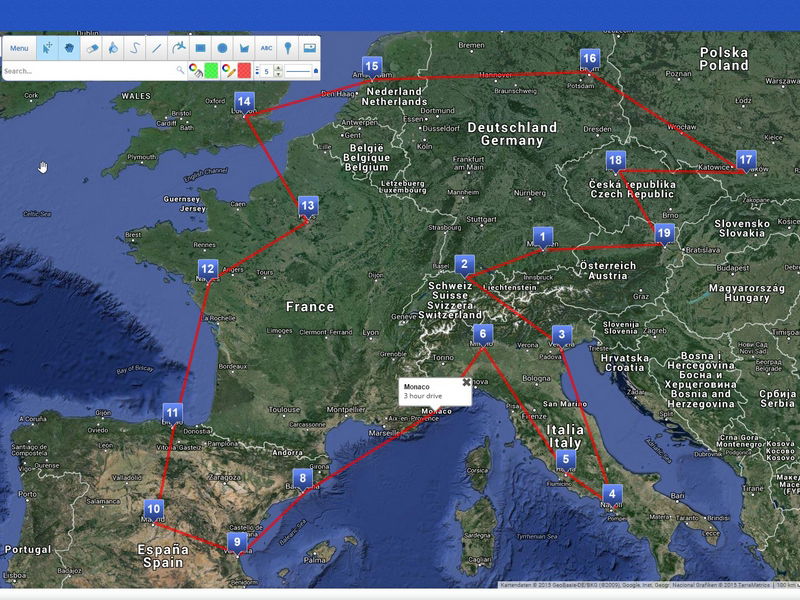
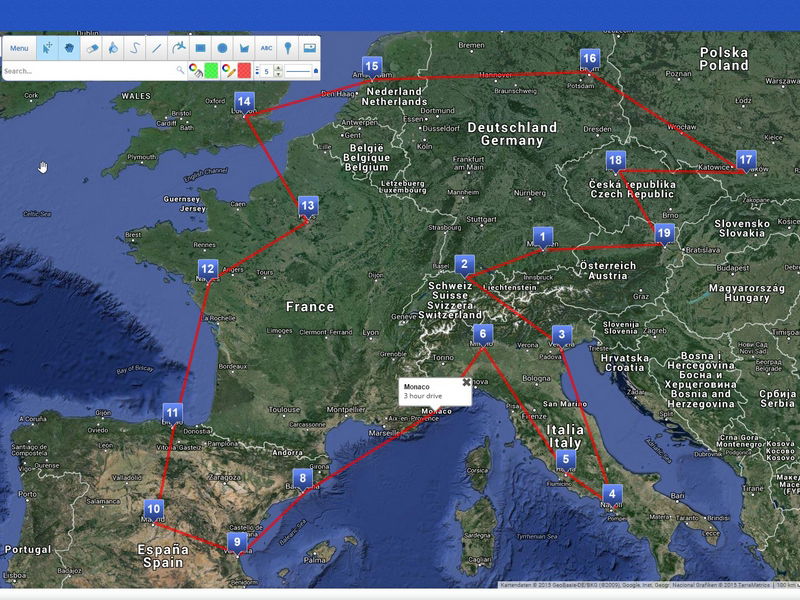
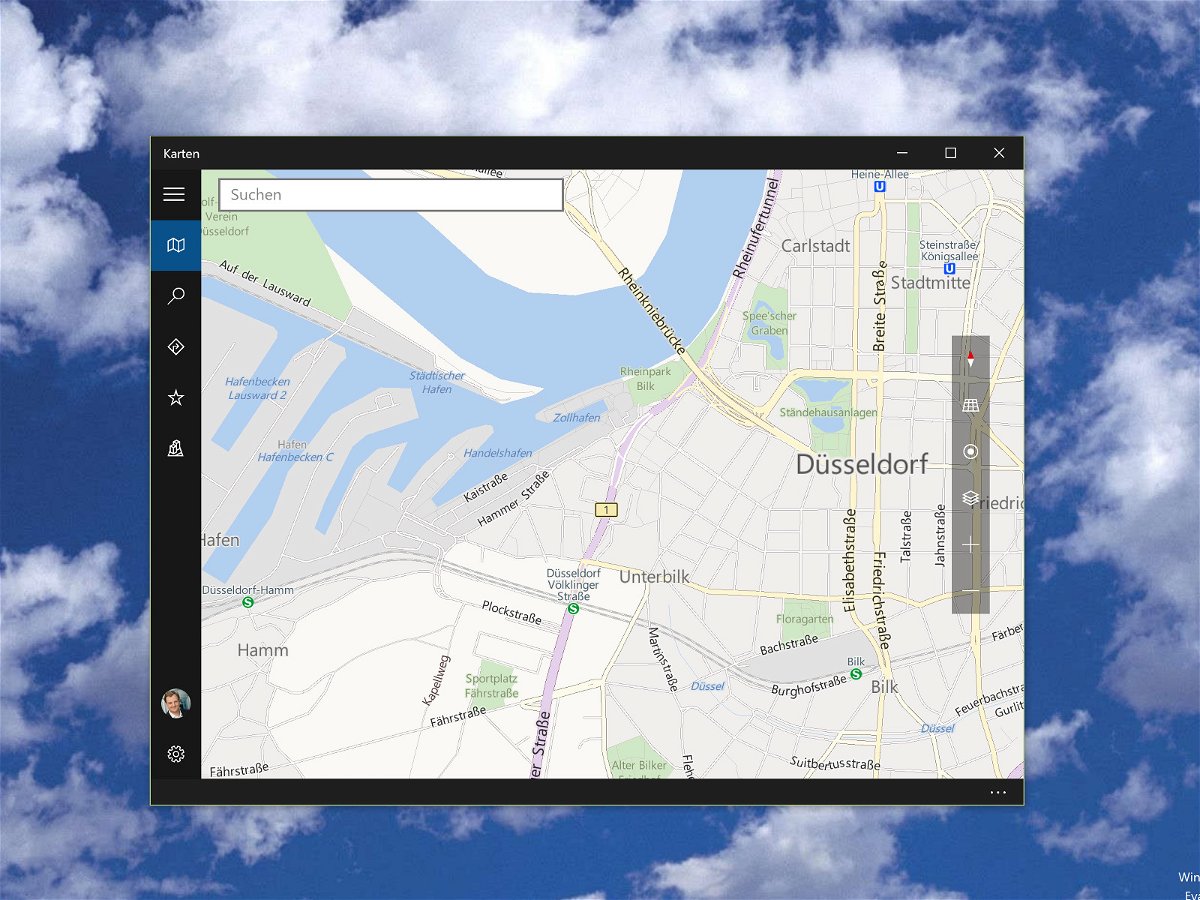
Windows 10: Die neue Karten-App unter der Lupe
In Windows 10 ist eine neue universelle App eingebaut, die Karten aus aller Welt anzeigen kann. Sie nutzt Daten der Bing-Suchmaschine und hilft, Orte zu finden, persönliche Empfehlungen zu erhalten oder einfach nur beim Planen einer Route.

Pac-Man spielen bei Google Maps
Pünktlich zum 1. April gibt’s wieder ein Easter Egg von Google. Diesmal kann man das bekannte Arcade-Spiel Pac-Man spielen – direkt in Google Maps, und mit einer beliebigen Stadt.
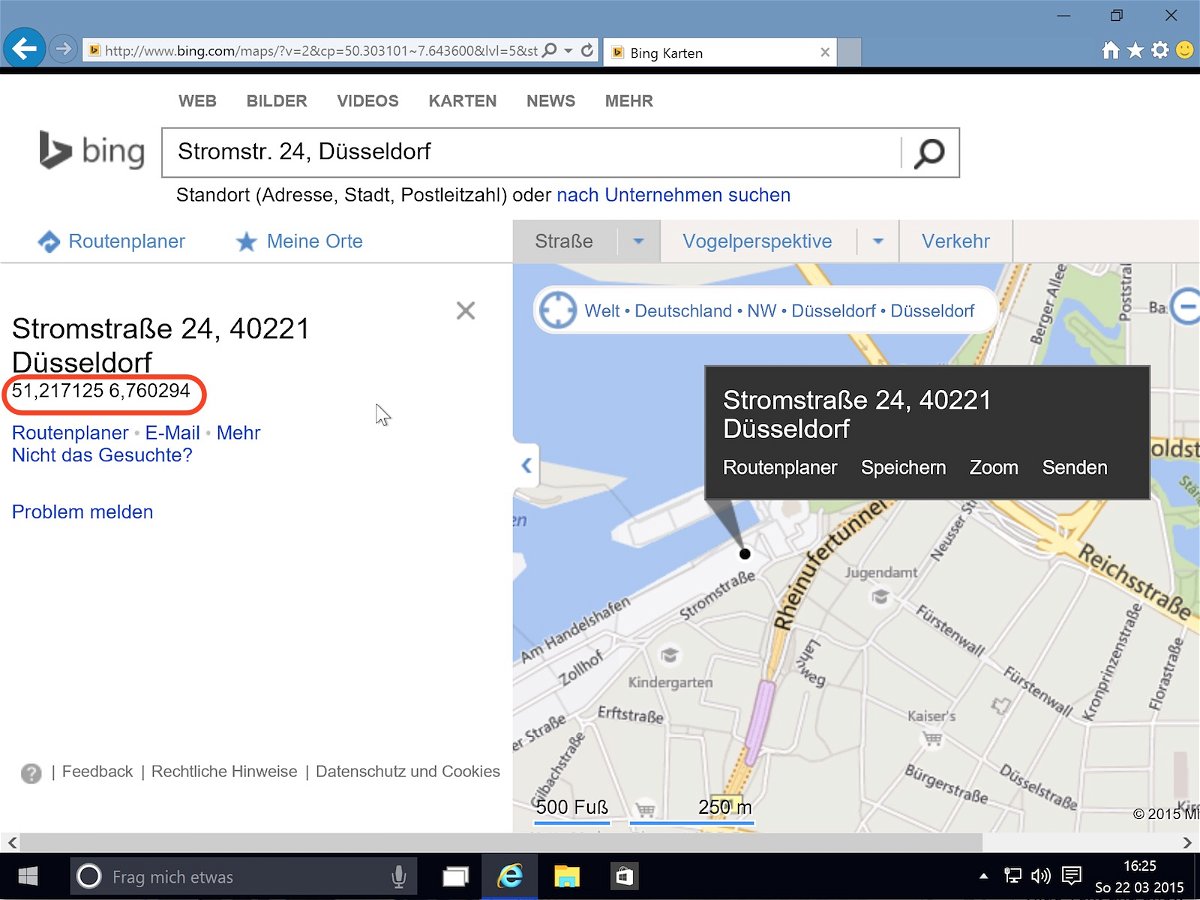
Längen- und Breiten-Grad mithilfe von Bing Maps herausfinden
Manchmal braucht man die exakten Koordinaten für einen bestimmten Ort. In den meisten Kartenprogrammen werden diese Infos aber nicht angezeigt, weil man sie nicht so oft braucht. Mit Bing Maps geht’s ganz einfach.
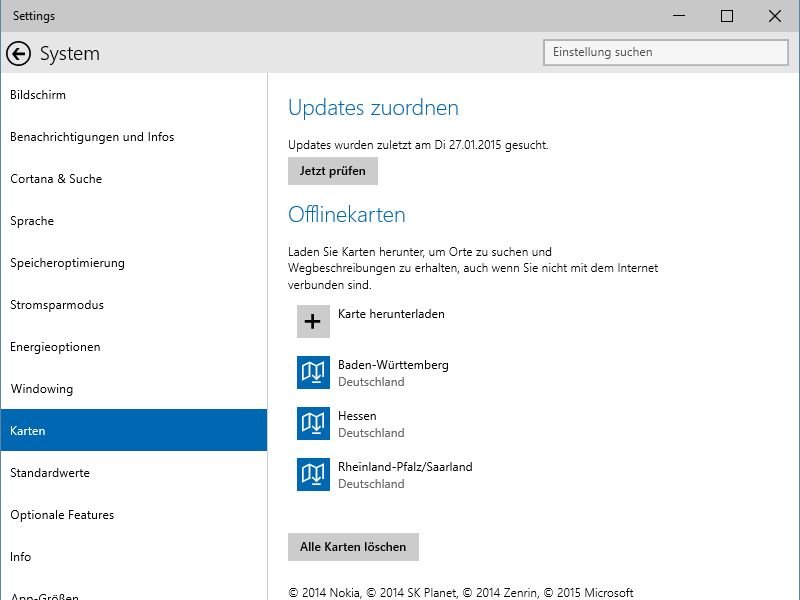
Windows 10: Straßen-Karten offline auf dem PC speichern
Wer nicht ständig mit dem Internet verbunden ist und dennoch auf Karten der Umgebung zugreifen will, der kann in Windows 10 Kartendaten zur Offline-Nutzung auf die Festplatte herunterladen.
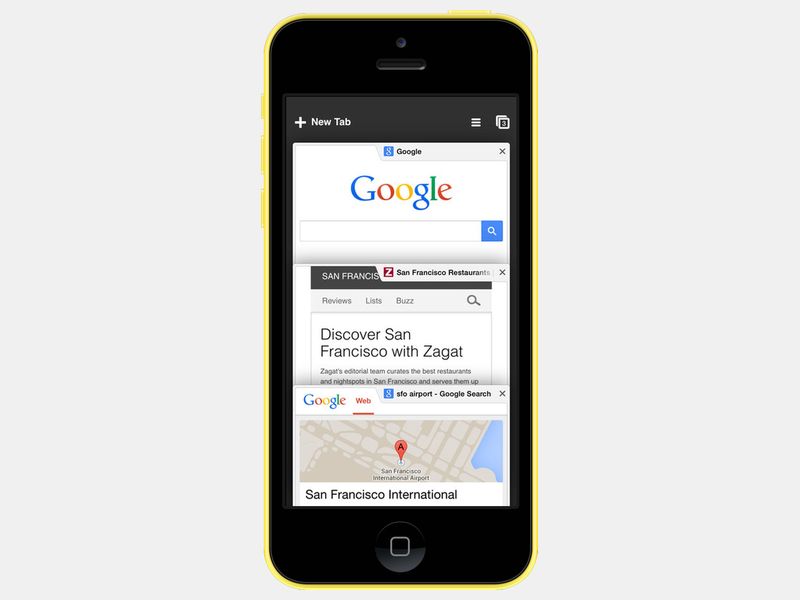
Standardprogramme von iOS anpassen
Apple versucht es zu verhindern, aber man kann die Standard-Apps in iOS trotzdem ändern – sei es der Browser, das E-Mail-Programm oder die Karten-App.
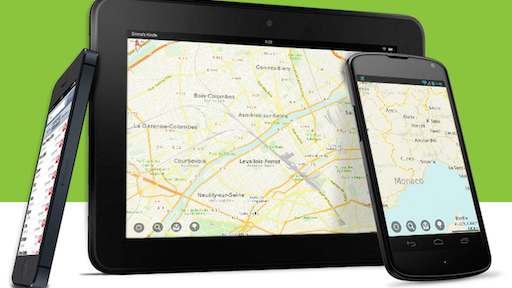
Kostenlose Offlinekarten auf dem Smartphone
Wer unterwegs auf seinem Smartphone Karten nutzen möchte, sollte im Ausland Offlinekarten verwenden – das erspart einem Roaminggebühren. Aber auch im Inland können Offlinekarten praktisch sein: Einmal installiert, sind sie immer verfügbar – auch ohne Netz. Und man liefert keine Daten an die großen Onlinedienste. Mit Maps.me gibt es jetzt ein hervorragendes Kartensystem zum Nulltarif.
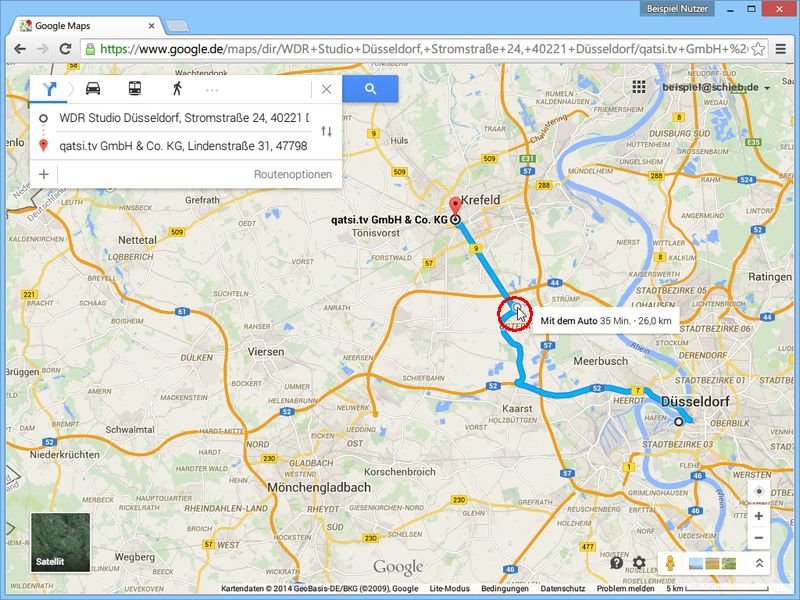
Google-Maps-Routen-Planer: Berechnete Route anpassen
Mit dem Kartendienst Google Maps lassen sich nicht nur Straßenkarten und Satellitenbilder anzeigen. Sie können auch Ihre nächste Route über den Webdienst planen. Die dabei berechnete Route gefällt Ihnen nicht? Kein Problem: Sie lässt sich leicht anpassen.



